Personnaliser les icônes sur RealmeUI et ColorOS 7
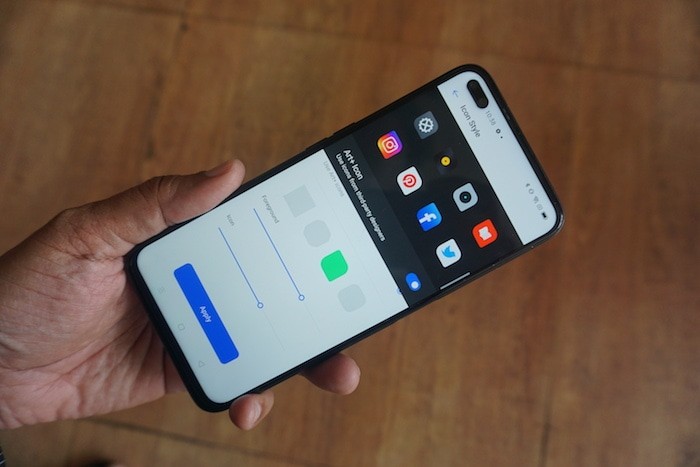
Pourquoi personnaliser les icônes
Les icônes sont le point d’interaction le plus fréquent sur un smartphone. Changer leur forme ou leur taille rafraîchit l’interface, améliore la lisibilité et vous permet d’adapter l’apparence à vos préférences visuelles. Cette personnalisation intégrée est rapide, réversible et ne nécessite pas d’accès Internet.
Important: Les options décrites existent sur RealmeUI et ColorOS 7. Selon la version du système et le modèle, quelques libellés ou options peuvent légèrement différer.
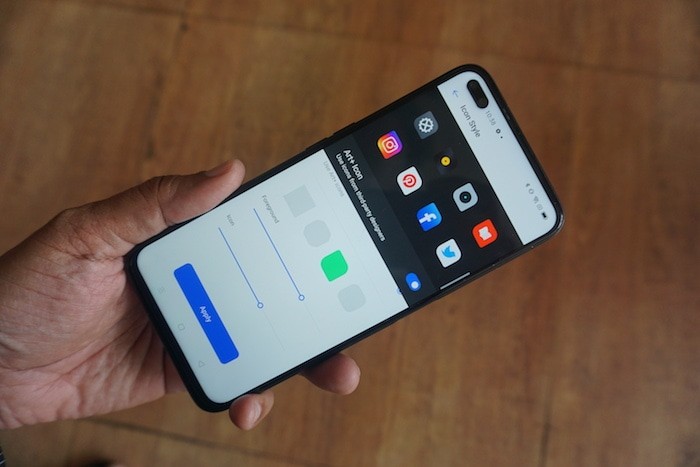
Étapes pour personnaliser les icônes sur RealmeUI et ColorOS 7
Étape 1 : Ouvrir Réglages
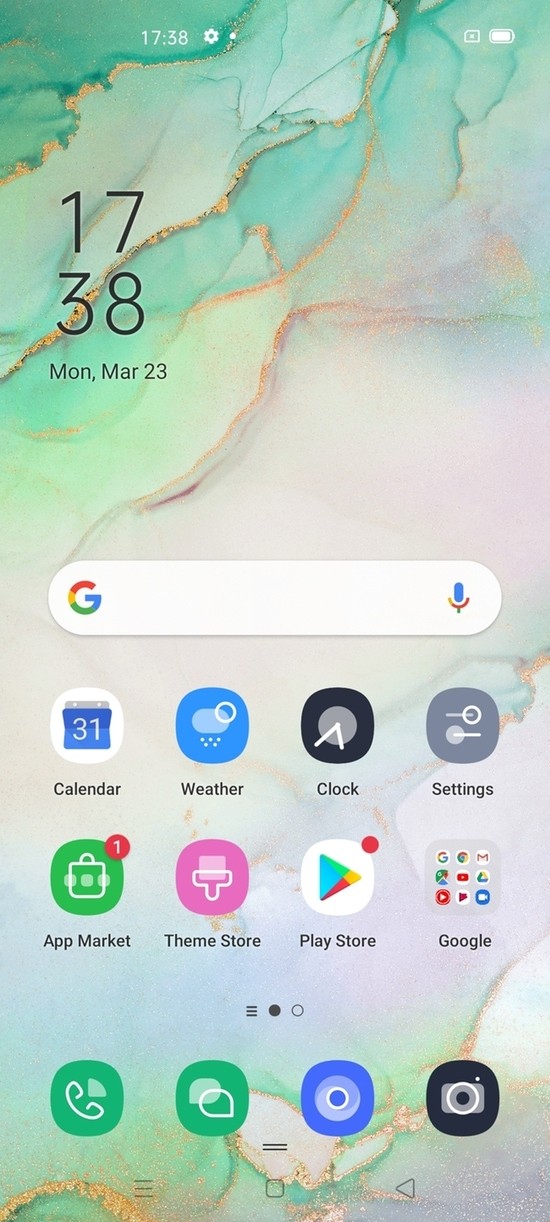
Assurez-vous que votre smartphone utilise RealmeUI ou ColorOS 7 (par exemple Realme 6 Pro ou Oppo Reno 3 Pro). Mettez le système à jour si nécessaire. Ouvrez l’application « Réglages » depuis le tiroir d’applications ou l’écran d’accueil.
Étape 2 : Sélectionner Écran d’accueil et magazine d’écran de verrouillage
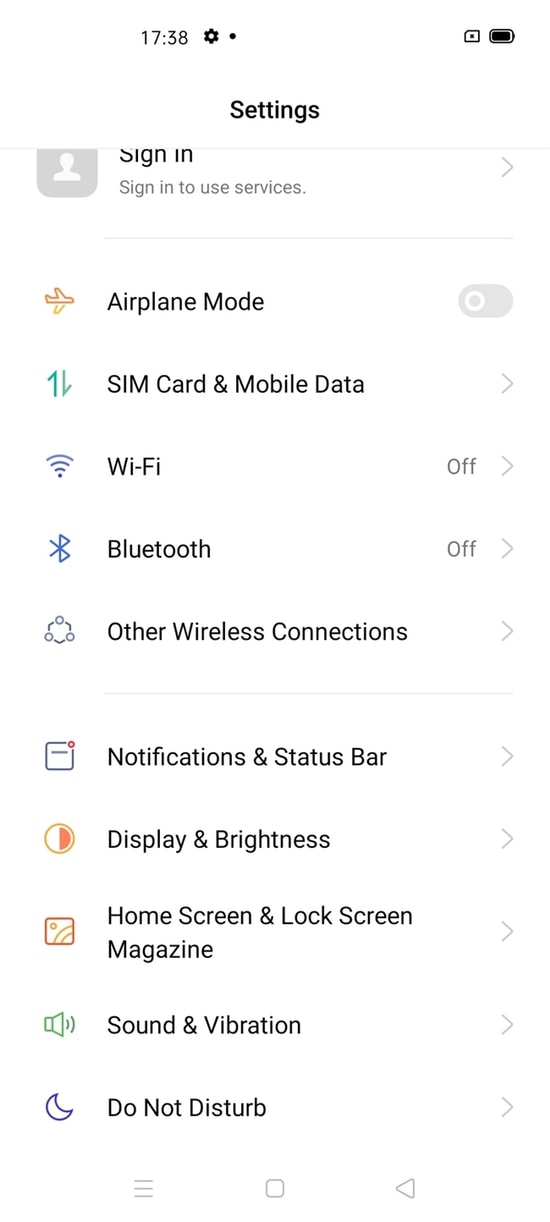
Dans Réglages, recherchez « Écran d’accueil & magazine d’écran de verrouillage » et ouvrez cette section. C’est ici que se concentrent les options de personnalisation visuelle.
Étape 3 : Ouvrir Personnalisation
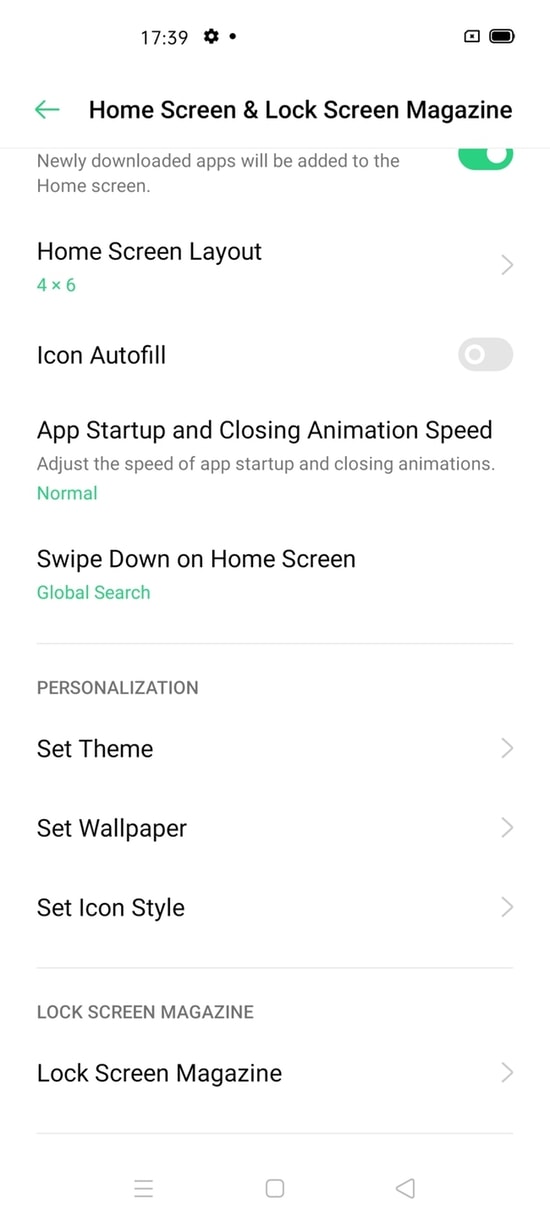
Faites défiler jusqu’à la section Personnalisation. Vous verrez plusieurs options : Définir le thème, Définir le fond d’écran et Définir le style d’icône. Sélectionnez « Définir le style d’icône » pour modifier l’apparence des icônes.
Étape 4 : Choisir et modifier un style d’icône
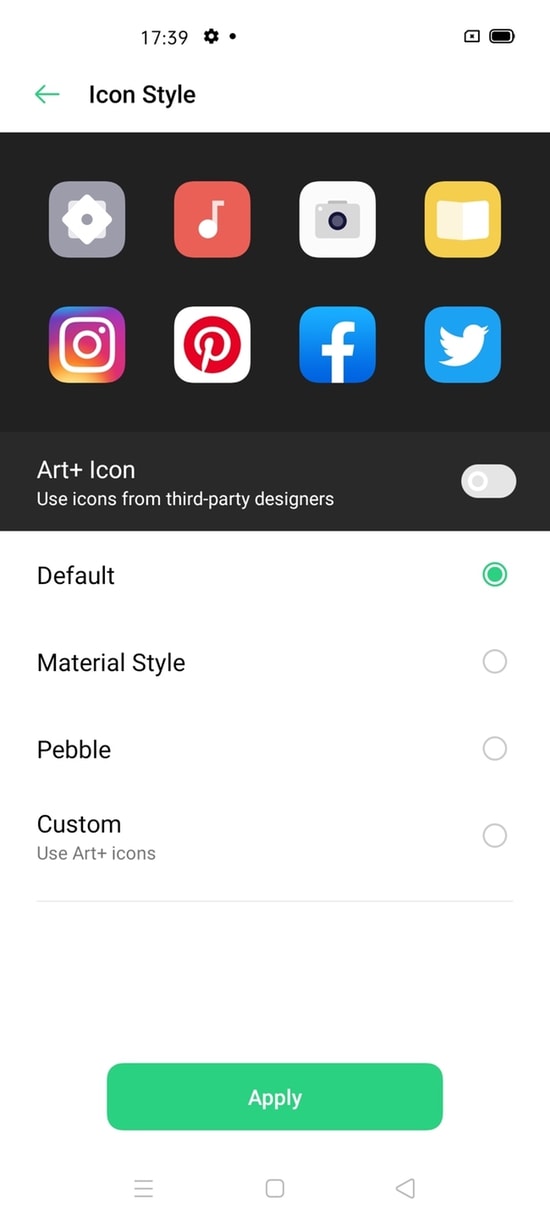
Dans la fenêtre « Définir le style d’icône », vous trouverez plusieurs styles prédéfinis et une option Personnalisée. Voici les styles les plus courants et ce qu’ils changent :
- Default (Par défaut) : les icônes conservent leur forme d’origine, souvent circulaires. Choisissez-le si vous préférez l’apparence d’usine.
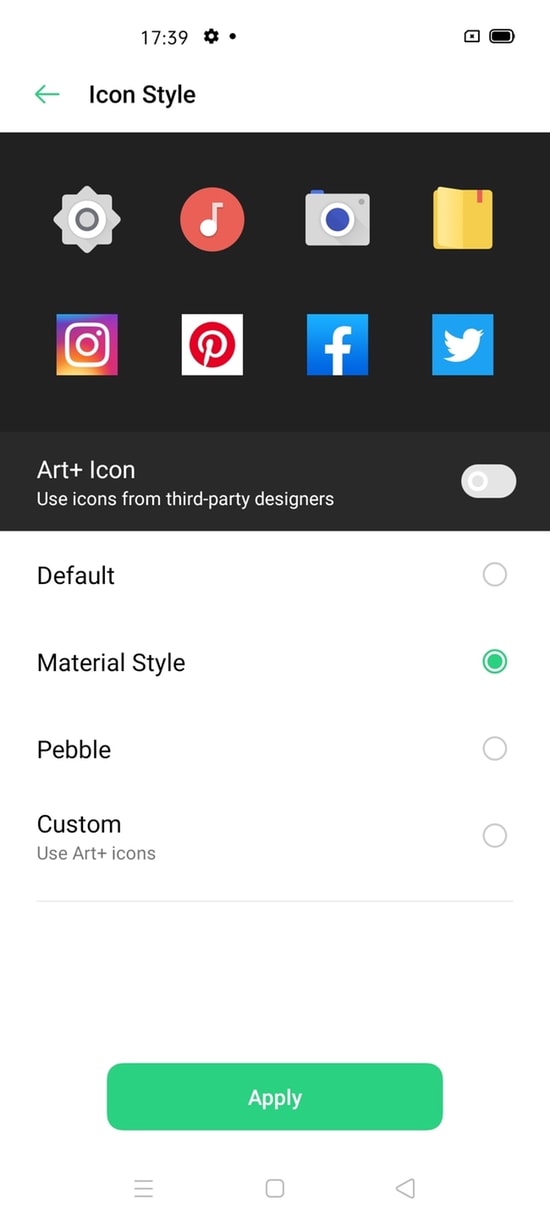
- Material : inspiré du Material Design, les icônes sont généralement dans des cadres carrés et adoptent un rendu plus plat. Certains pictogrammes d’apps (Appareil photo, Musique, Réglages) changent d’apparence pour correspondre au style.
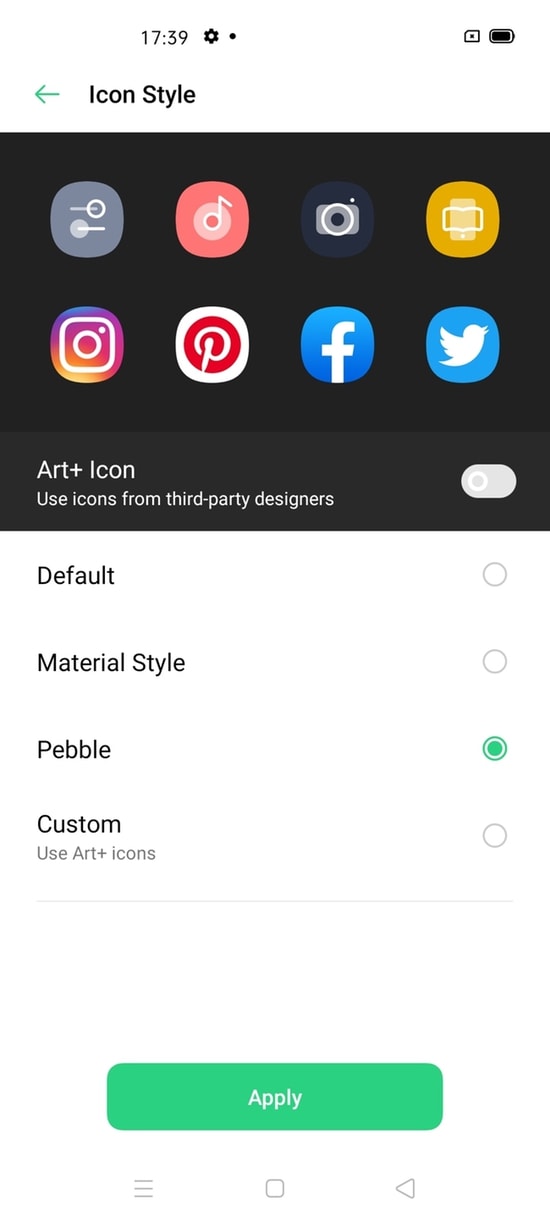
Pebble : mélange les deux premiers styles. Les icônes sont enfermées dans un « squoval » (carré aux coins arrondis) et certains pictogrammes deviennent plus simples — par exemple, Réglages peut afficher deux curseurs au lieu d’un engrenage.
Personnalisé : activez « Utiliser les icônes Art+ » dans la partie supérieure, puis appuyez sur Personnalisé pour ouvrir trois réglages : Forme, Avant-plan et Icône.
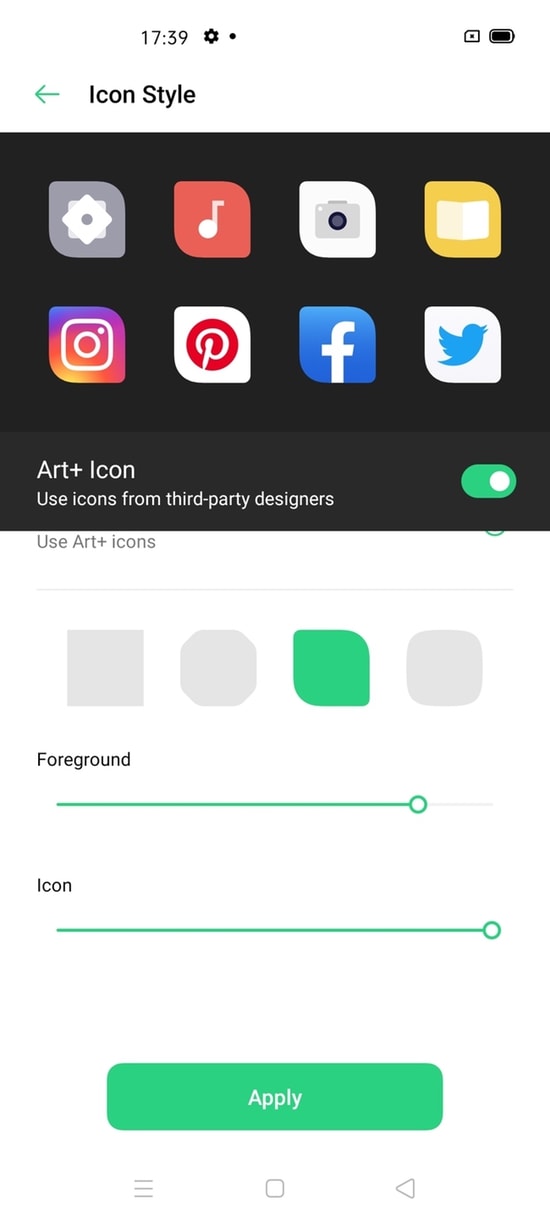
Forme : choisissez la forme du contour des icônes. Options courantes : Carré, Octogone, Squoval (carré aux coins arrondis) et une forme « légèrement carrée » avec deux coins étirés. Si vous sélectionnez Carré, vous pouvez souvent arrondir ses coins via un réglage supplémentaire.
Avant-plan : un curseur qui ajuste la taille du logo de l’application à l’intérieur du contour. Faites-le glisser pour agrandir ou réduire le logo.
Icône : un autre curseur qui ajuste la taille de l’ensemble de l’icône (contour + avant-plan). Utilisez-le pour rendre les icônes globalement plus grandes ou plus petites.
Après ajustement, validez pour appliquer le nouveau style au lanceur d’applications et à l’écran d’accueil.
Astuces et bonnes pratiques
- Testez une combinaison Forme + Avant‑plan + Icône, puis utilisez l’écran d’accueil pendant quelques heures pour vérifier la lisibilité des pictogrammes.
- Si vous utilisez un gestionnaire d’applications tiers (launcher), ces réglages peuvent ne pas s’appliquer. Testez directement sur l’interface système.
- Pour un rendu cohérent, évitez de combiner icônes très stylisées avec fonds d’écran très chargés.
Note: Les visuels et libellés présentés ici proviennent de notre expérience sur Realme 6 Pro et Oppo Reno 3 Pro. D’autres modèles peuvent afficher des variations.
Quand cela peut échouer et comment contourner
- Incompatibilité avec certains launchers : si vous utilisez Nova, Lawnchair ou un launcher tiers, la personnalisation système peut être ignorée. Solution : appliquez un thème via le launcher ou revenez au lanceur natif pour tester.
- Icônes d’apps non prises en charge : certaines applications conservent leur icône d’origine. Solution : installez un pack d’icônes compatible avec votre launcher (si vous acceptez une app supplémentaire) ou créez un raccourci personnalisé.
- Performance ou affichage anormal : si l’interface se comporte mal après modification, redémarrez l’appareil ou rétablissez le style par défaut.
Approches alternatives
- Utiliser un launcher tiers (par ex. Nova Launcher) pour un contrôle encore plus fin : formes, masques d’icônes, redimensionnement par grille et packs d’icônes.
- Packs d’icônes disponibles sur les boutiques d’apps : ils remplacent chaque pictogramme par une version stylisée.
- Widgets et packs de thèmes : pour transformer l’ensemble de l’interface (icônes + widgets + fonds d’écran).
Mini-méthodologie pour choisir un style d’icône
- Objectif : définir si vous visez minimalisme, personnalité ou meilleure lisibilité.
- Test 1 : sélectionnez un style prédéfini et utilisez-le 24 heures.
- Test 2 : si besoin, passez en Personnalisé et modifiez Forme puis Avant‑plan.
- Critères d’acceptation : pictogrammes lisibles à première vue, pas d’éléments masqués par widgets, performances stables.
Checklists selon le rôle
Utilisateur final
- Vérifier la version d’Android/RealmeUI/ColorOS
- Ouvrir Réglages → Écran d’accueil
- Choisir et appliquer un style
- Tester la lisibilité sur 24 heures
Administrateur / Déploiement d’apps
- Documenter la version système requise
- Standardiser le style (si cohérence visuelle souhaitée)
- Préparer instructions de rollback pour les utilisateurs
Critères de validation
- Toutes les icônes sont visibles et compréhensibles sur l’écran d’accueil.
- Aucun ralentissement notable de l’interface après changement.
- L’utilisateur peut revenir au style précédent en moins d’une minute.
Glossaire rapide
- Launchers : applications qui gèrent l’écran d’accueil et le tiroir d’applications.
- Pack d’icônes : ensemble d’images remplaçant les icônes d’applications.
- Squoval : forme carrée aux coins arrondis.
Exemples concrets et contre-exemples
- Exemple qui marche : vous voulez un style plus plate et uniforme — choisissez Material, ajustez l’avant-plan pour aligner les logos.
- Contre-exemple : vous installez un pack d’icônes externe sans launcher compatible — les icônes système restent inchangées.
Résumé
Personnaliser les icônes via RealmeUI ou ColorOS 7 est simple, rapide et intégré au système. Utilisez la section Personnalisation pour sélectionner un style prédéfini ou créer un style sur mesure avec forme et curseurs de taille. Testez, ajustez et revenez en arrière si nécessaire.
FAQ
Q : Ce réglage fonctionne-t-il hors ligne ? R : Oui, toutes les options de styles d’icônes intégrées fonctionnent sans connexion Internet.
Q : Puis-je restaurer les icônes d’origine ? R : Oui, choisissez le style « Default » (Par défaut) ou réinitialisez via Réglages pour revenir à l’apparence d’usine.
Q : Tous les modèles Realme et Oppo ont ces options ? R : La plupart des modèles avec RealmeUI ou ColorOS 7 offrent ces options, mais la disponibilité exacte peut varier selon le modèle et la version logicielle.
Annonce courte
Personnalisez votre téléphone en quelques tapotements : RealmeUI et ColorOS 7 intègrent des réglages d’icônes qui vous permettent de changer forme, taille et style sans application tierce.
(Note : cet article est basé sur notre expérience avec le Realme 6 Pro (Revue) et l’Oppo Reno 3 Pro (Revue). Les fonctionnalités peuvent varier selon les modèles.)
Matériaux similaires

Installer et utiliser Podman sur Debian 11
Guide pratique : apt-pinning sur Debian

OptiScaler : activer FSR 4 dans n'importe quel jeu
Dansguardian + Squid NTLM sur Debian Etch

Corriger l'erreur d'installation Android sur SD
